您好,登錄后才能下訂單哦!
您好,登錄后才能下訂單哦!
今天小編給大家分享一下VIM中常用的插件有哪些的相關知識點,內容詳細,邏輯清晰,相信大部分人都還太了解這方面的知識,所以分享這篇文章給大家參考一下,希望大家閱讀完這篇文章后有所收獲,下面我們一起來了解一下吧。

這是為新用戶準備的,假設他們不知道如何安裝 Vim 插件。所以,首先,就是給出一些完成安裝設置的步驟。
在你的家目錄下創建”.vim”目錄,并在其中創建子目錄”autoload”和”bundle”。
然后在”autoload”放置”pathogen.vim”文件,這個文件可以從”https://raw.githubusercontent.com/tpope/vim-pathogen/master/autoload/pathogen.vim”此處下載。
最后在你的家目錄創建”.vimrc”文件,并添加以下內容。
1. call pathogen#infect()
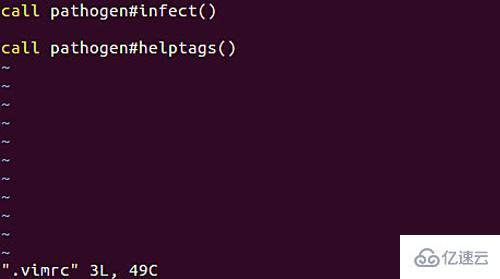
至此,你已完成了 Vim 插件安裝的準備工作。
注意:我們已經討論了使用Pathogen管理Vim插件。
現在已經全部設置完畢,就讓我們來討論兩個好用的 Vim 插件吧。
首先就是標簽側邊欄(Tagbar)插件。該插件能夠讓你瀏覽源文件包含的標簽,從而提供該源文件的結構簡覽。其官網的插件說明是這樣說的:“它通過創建側邊欄,然后以一定順序展示從當前文件以 ctags 提取的標簽來完成這一功能。這意味著,比如,C++ 中的方法將展示在其自身所定義在的類里邊。”
聽起來很酷,不是嗎?讓我們來看看該怎么安裝它。
標簽側邊欄(Tagbar)的安裝過程是相當容易的——你只需要運行下列命令:
1. cd ~/.vim/bundle/ 2. 3. git clone git://github.com/majutsushi/tagbar
安裝完之后就可以使用了,你可以在 Vim 中打開一個”.cpp”文件來測試它:進入命令模式,然后運行”:TagbarOpen”命令。以下是運行”:TagbarOpen”命令之后出現側邊欄(右側) 的效果圖。
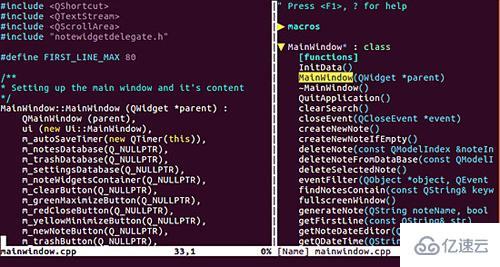
使用”:TagbarClose可以關閉側邊欄。值得一提的是,可以使用”:TagbarOpen fj”命令打開側邊欄來打開它的跳轉(shift control)功能。也就是說,你可以很方便的瀏覽當前文件包含的標簽——在對應的標簽上按下 Enter 鍵,然后在左側的源代碼窗口跳轉到對應的位置。
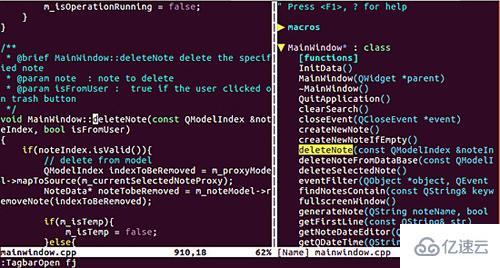
假如你想要反復地開關側邊欄,你可以使用 :TagbarToggle 命令,而不用交替的使用 :TagbarOpen 和:TagbarClose 命令。
如果你覺得輸入這些命令很費時間,你可以為 :TagbarToggle 命令創建快捷鍵。比如,添加以下內容到.vimrc 文件中:
nmap :TagbarToggle
這樣,你就可以用 F8 來切換標簽側邊欄(Tagbar)了。
更進一步,有時候你可能會注意到某個標簽前邊有一個”+”、”-“或者”#”符號。比如,以下截圖(取自該插件的官網)展示了一些前邊有”+”號的標簽。
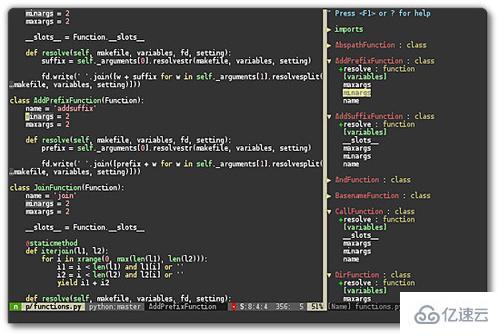
這些符號基本是用來表明一個特定標簽的可見性信息。特別是 + 表示該類是 public 的,而 – 表示一個 private 類。# 則是表示一個 protected 類。
以下是使用標簽側邊欄(Tagbar)的一些注意事項:
下一個要介紹的插件就是界定符自動補齊(delimitMate)。該插件在 Vim 插入模式下提供引號、圓括號和方括號等界定符自動補齊功能。
該插件官網說:“它同時也提供一些相關的特性讓你在輸入模式下變得更加便捷,比如語法糾錯(在注釋區或者其他的可配置區不會自動插入結束界定符)、回車和空格填充(默認關閉)等。”
安裝步驟與之前介紹的相似:
1. cd ~/.vim/bundle/ 2. 3. git clone git://github.com/Raimondi/delimitMate.git
一旦你成功安裝這個插件(即上述命令執行成功),你就不需要進行任何配置了——當 Vim 啟動時會自動加載這個插件。
至此,在你使用 Vim 的任何時候,只要你輸入一個雙引號、單引號、單號、圓括號、方括號,它們都會自動補齊。
你可以自己配置界定符自動補齊(delimitMate)。比如,你可以添加需要自動補齊的符號列表,阻止自動加載該插件,對指定類型文件關閉該插件等。想了解如何配置這些(或者其他更多的配置),請閱讀該插件的詳細文檔——運行”:help delimitMate”即可。
上述命令會將你的 Vim 窗口水平分割成兩個,上邊一個包含我們所說的文檔。 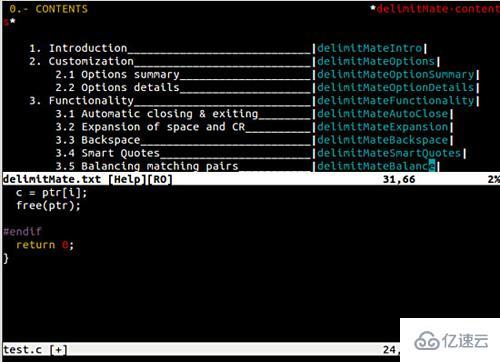
以上就是“VIM中常用的插件有哪些”這篇文章的所有內容,感謝各位的閱讀!相信大家閱讀完這篇文章都有很大的收獲,小編每天都會為大家更新不同的知識,如果還想學習更多的知識,請關注億速云行業資訊頻道。
免責聲明:本站發布的內容(圖片、視頻和文字)以原創、轉載和分享為主,文章觀點不代表本網站立場,如果涉及侵權請聯系站長郵箱:is@yisu.com進行舉報,并提供相關證據,一經查實,將立刻刪除涉嫌侵權內容。